我们在操作win10系统电脑的时候,常常会遇到不知道更新出现错误代码0x80070057的问题,非常不方便。有什么办法可以永久解决更新出现错误代码0x80070057的问题该怎么解决呢?对于很多用户对电脑不太熟悉的小伙伴不知道更新出现错误代码0x80070057故障问题,我们只需要使用win+r组合键打开运行,输入“regedit”,确定后打开注册表,依次打开“HKEY_LOCAL_MACHINE\SOFTWARE\Microsoft\WindowsUpdate”,找到并打开UX下的“IsConvergedUpdateStackEnabled”项;下面雨木风林小编就给小伙伴们分享一下更新出现错误代码0x80070057的问题,针对此问题小编给大家收集整理的问题,针对此问题小编给大家收集整理具体的解决方法:
使用win+r组合键打开运行,输入“regedit”,确定后打开注册表
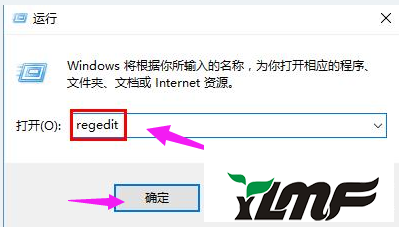
依次打开“HKEY_LOCAL_MACHINE\SOFTWARE\Microsoft\WindowsUpdate”,找到并打开UX下的“IsConvergedUpdateStackEnabled”项
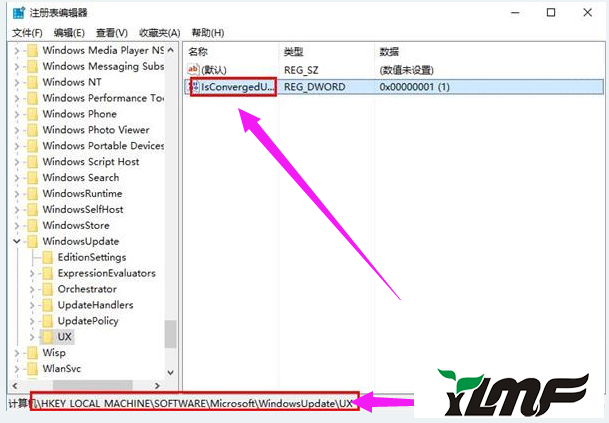
把数值数据修改为0,保存后退出注册表,然后重启系统。
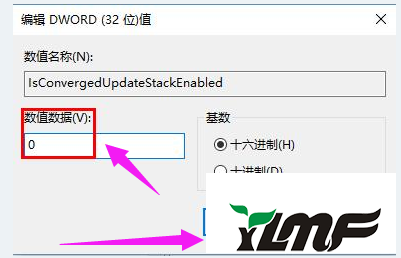
如此操作之后,重新启动计算机,再次尝试系统更新就能发现错误提示0x80070057的问题已经解决了。
上文介绍的,便是win10系统更新出现错误代码0x80070057的修复技巧了,如若修复完成后还无法解决这个问题,建议大家重新安装。
上文介绍的,便是win10系统更新出现错误代码0x80070057的修复技巧了,如若修复完成后还无法解决这个问题,建议大家重新安装。




